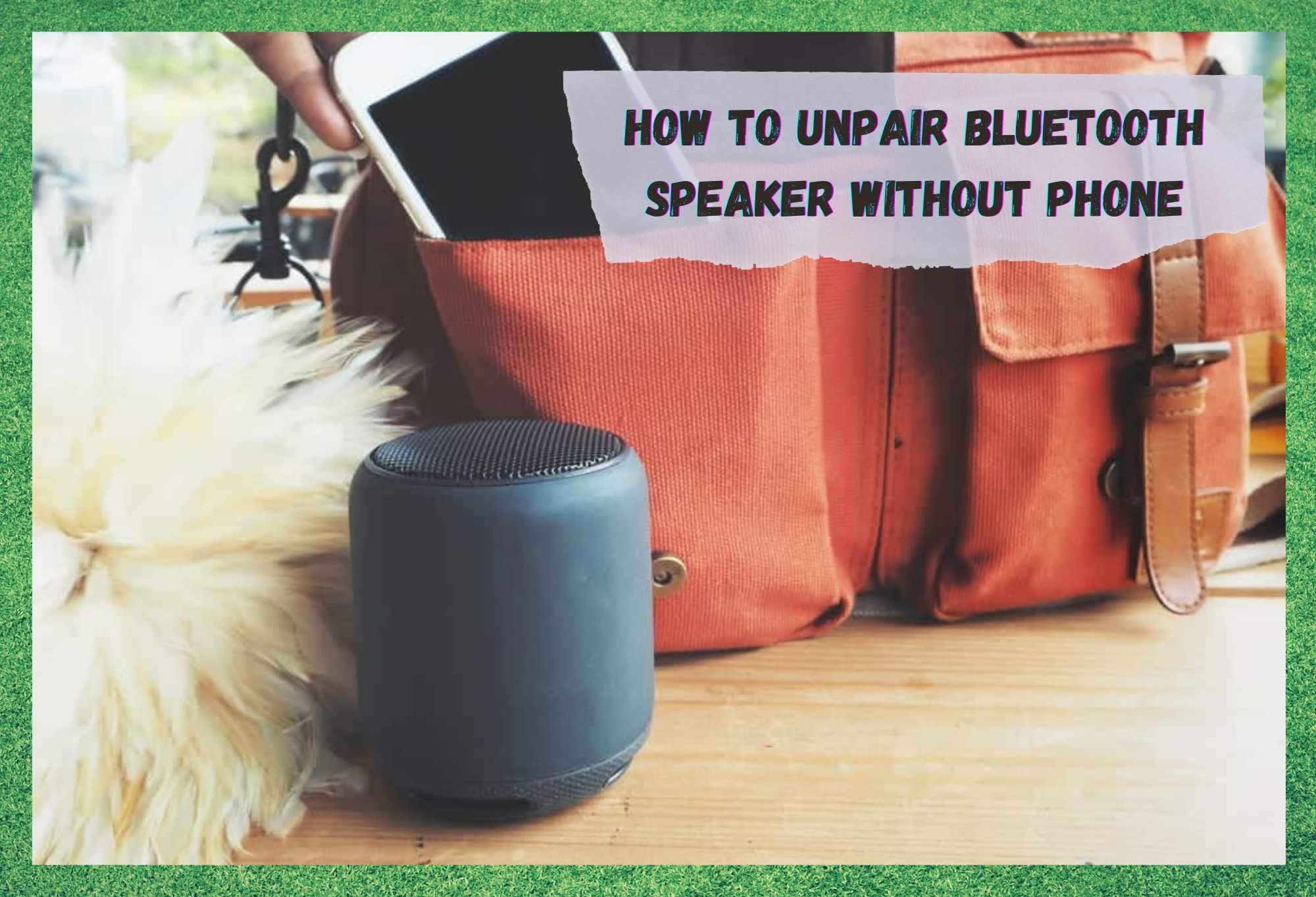අන්තර්ගත වගුව
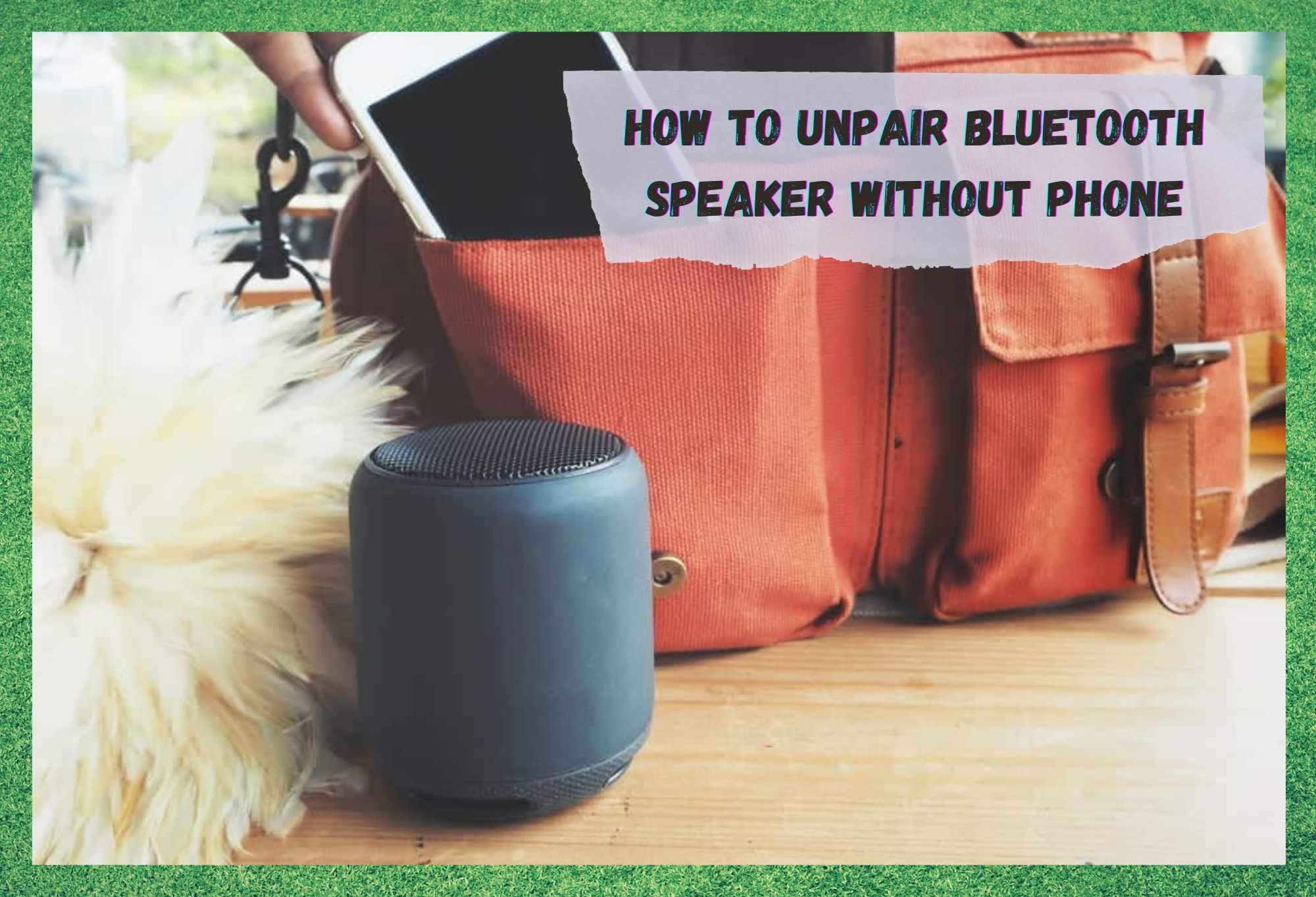
දුරකථනය නොමැතිව බ්ලූටූත් ස්පීකරය යුගල ඉවත් කරන්නේ කෙසේද
ඔබට යම් සංගීත වේලාවක් භුක්ති විඳීමට බ්ලූටූත් භාවිත කළ හැකි වීම ඇත්තෙන්ම අලුත් දෙයක් නොවේ. නමුත් බොහෝ කලකට පෙර එය ඔබගේ උපාංගයට ඔබගේ හෙඩ්ෆෝන් යුගල කිරීමේ මාධ්යයක් පමණක් විය.
එතැන් සිට, අපි අත්විඳින ආකාරය සම්පූර්ණයෙන්ම නව මට්ටමකට ගෙන ගොස් ඇත, විශේෂයෙන් බ්ලූටූත් ස්පීකර් සෑම කෙනෙකුටම පහසුවෙන් ප්රවේශ විය හැකි වීමෙන් පසුව. ඒවා පොදු වූ පසු, මෙම සම්බන්ධතා තාක්ෂණය හෙඩ්ෆෝන්වල ඒකල සැසි මිතුරන් සහ පවුලේ අය සමඟ ඔබේ ප්රියතම නාද බෙදා ගැනීමට පරිවර්තනය කළේය.
සබැඳීමට පහසු පියවර සමඟින් - හෝ යුගල කිරීමට , ජංගම දුරකථන, ටැබ්ලට්, නෝට්බුක්, පරිගණක සහ අනෙකුත් උපාංග පවා, බ්ලූටූත් ස්පීකර් අප කොතැනක සිටියත් අපට සංගීතය ලබා ගැනීමට හැකි විය. නමුත්, ඔබට ඔබගේ උපාංගය යුගල ඉවත් කිරීමට අවශ්ය නමුත් බ්ලූටූත් ස්පීකරය ඔබට ඉඩ නොදෙන විට කුමක් සිදුවේද?
මෙම ලිපියෙන් අපි ඔබට බ්ලූටූත් ස්පීකර් විසන්ධි කිරීම හෝ යුගල කිරීම තුනකින් සිදු කරන ක්රම හරහා ගෙන යන්නෙමු. ඔබගේ ජංගම දුරකථනය, ටැබ්ලටය, ලැප්ටොප් පරිගණකය හෝ පරිගණකය පවා කිරීමට අවශ්ය නොවන ක්රියා පටිපාටි.
Bluetooth Speakers යනු කුමක්ද?
එය මුලින්ම පැමිණි විට, Bluetooth බෙදාගැනීම පද්ධතිය මුළු තාක්ෂණික ප්රජාවම පුදුමයට පත් කළේය. එය කිසිදු ආකාරයක කේබල් භාවිතා නොකර ලිපිගොනු යැවීමට සහ ලබා ගැනීමට හැකි විය.
සිහින් වාතයෙන්, ඔබේ ලිපිගොනු ඔබේ සගයාගේ දුරකථනයට යවා ඇත, නැතහොත් ඔබ ඔබේ මිතුරා සමඟ බොහෝ සේ රස විඳීමට භාවිතා කළ එම ගීතය බෙදා ගත හැකිය. තත්පර කිහිපයක්. සහසියල්ලටම වඩා, එය කිරීමට අන්තර්ජාල දත්ත අවශ්ය නොවීය !
වර්තමානයේ, බ්ලූටූත් ස්පීකර් බොහෝ දුරට සමාන සම්බන්ධතා විශේෂාංගයක් ඇති වෙනත් ඕනෑම උපාංගයක් සමඟ ගැළපෙන අතර ඒවා අතර වඩාත් සුලභ වේ. ස්මාර්ට් ෆෝන්, ටැබ්ලට් සහ ලැප්ටොප් වේ.
ප්රායෝගික සහ මිලෙන් තොර වුවද, බ්ලූටූත් තාක්ෂණයට එහි අවාසි ඇත. සංඥාව අන්තර්ජාල ජාල සම්බන්ධතාවයක් තරම් ශක්තිමත් සහ ස්ථායී නොවිය හැක. එය, සහ ඔබගේ දුරකථනයේ, ටැබ්ලටයේ හෝ ලැප්ටොප් පරිගණකයේ ඇති අනෙකුත් යෙදුම් බ්ලූටූත් සම්බන්ධතාවයේ බාධා ඇති කළ හැක.
ඕනෑම අවස්ථාවක, දත්ත හුවමාරුව නතර කර ඇති අතර මුල සිට නැවත ආරම්භ කිරීමට සිදුවේ. විශ්වාසනීය සම්බන්ධතාවයක් නොමැතිකම ගොනු හුවමාරු කර ගැනීම සඳහා බ්ලූටූත් භාවිතා කිරීමේ එකම සැබෑ අවාසිය ලෙස පෙනේ.
කෙසේ වෙතත්, ඔබේ අරමුණ වන්නේ ඔබේ බ්ලූටූත් ස්පීකරයේ සංගීතයට තනිවම හෝ ඔබේ ආදරණීයයන් සමඟ සවන් දීම නම්, අත්දැකීම බවට පත්ව ඇත. දවසට වඩා හොඳයි. නව සහ වඩාත් ස්ථායී සම්බන්ධතා සමඟින්, බොහෝ නව ස්ථානවල සංගීතයේ දෛනික මාත්රාව සැපයීම සඳහා බ්ලූටූත් ස්පීකර් වගකීම දරයි.
බලන්න: AT&T අන්තර්ජාලය 24 එදිරිව 25: වෙනස කුමක්ද?දුරකථනයකින් තොරව බ්ලූටූත් ස්පීකර් යුගල ඉවත් කරන්නේ කෙසේද
නව සමඟ ජල ආරක්ෂිත ආවරණ, බ්ලූටූත් ස්පීකර් ඔබ සමඟ ජලයේ ඇත. ඔබගේ ජංගම දුරකථනය, ටැබ්ලටය හෝ ලැප්ටොප් පරිගණකය ජලයෙන් ආරක්ෂිත නොවිය හැකි වුවද, ඒවා පරාසයක තබාගෙන ඔබ පිහිනන අතරතුර නාද රසවිඳින්න.
නමුත් ඔබට ඔබේ උපාංගය විසන්ධි කිරීමට අවශ්ය වූ විට කුමක් සිදුවේද? බ්ලූටූත් ස්පීකරය , සහ ඔබට ඇත්තටම අවශ්ය නැතපිහිනුම් තටාකය හැර යන්නද? එසේත් නැතිනම්, ඔබේ ප්රියතම කණ්ඩායමෙන් නව ඇල්බමය සමඟ මිතුරෙකු පැමිණ තිබේද, නැතහොත් ඔබ අනෙක් රාත්රියේ සමාජ ශාලාවේදී සවන් දුන් එම මිහිරි ධාවන ලැයිස්තුවද?
කරදර නොවන්න, එයින් ඉවත් වීමට අවශ්ය නොවනු ඇත ඔබගේ උපාංගය උදුරා ගැනීමට පිහිනුම් තටාකය, හෝ ඔබගේ බ්ලූටූත් ස්පීකරය උපාංගයෙන් ඈතට විකාශය කිරීම සඳහා සම්බන්ධතාවය නැති වී යයි. ඔබට එය ස්පීකරය හරහාම සහ පහසුවෙන් කළ හැක!
ඔව්, ඔබගේ දුරකථනය ස්පර්ශ නොකර ඔබේ බ්ලූටූත් ස්පීකරය යුගල කිරීම ඉවත් කිරීමේ ක්රමයක් තිබේ. ඉන්න, ඇත්තටම තුනක් තියෙනවා! එබැවින්, ස්පීකරය භාවිතයෙන්, ඔබගේ උපාංගය යුගල කිරීම සිදු කරන්නේ කෙසේදැයි අපි ඔබට ගෙන යන විට ඒවා පරීක්ෂා කරන්න!
දුරකථනයක් භාවිතා නොකර බ්ලූටූත් ස්පීකර් විසන්ධි කරන්න

සරලව බ්ලූටූත් ස්පීකරය නැවත සැකසීමෙන්, පෙර සිදු කරන ලද ඕනෑම ආකාරයක සම්බන්ධතාවයක් සම්පූර්ණයෙන්ම අතුරුදහන් වනු ඇත. ක්රියා කිරීම සඳහා නිරන්තර සංඥා හුවමාරුවක් අවශ්ය වන පද්ධතියක් ලෙස, දිගු වේලාවක් බාධා කළහොත් බ්ලූටූත් සම්බන්ධතාවයක් විසන්ධි වනු ඇත.
ඔබට ඇත්තටම ජංගම, ටැබ්ලටයක් හෝ ලැප්ටොප් පරිගණකයක් අවශ්ය නොවන්නේ එයයි. බ්ලූටූත් ස්පීකරයකින් ඒවා යුගල කිරීම ඉවත් කිරීමට. යන්තම් කර්මාන්තශාලා යළි පිහිටුවීමක් සිදු කර ස්පීකරය වෙනත් ඕනෑම උපාංගයකට නැවත සම්බන්ධ කිරීමට නිදහස් වන්න.
කර්මාන්තශාලා යළි පිහිටුවීමේ හොඳ දෙය නම් එය යුගල කළ උපාංග ලැයිස්තුව පිරිසිදු කිරීමයි, එයින් අදහස් වන්නේ එය එසේ වනු ඇති බවයි. අවසන් වරට යුගල කළ උපාංගයට ස්වයංක්රීයව නැවත සම්බන්ධ වීමට උත්සාහ නොකරන්න. එය ඔබ එය මිලදී ගත්තාක් මෙන් වනු ඇතසහ එය ප්රථම වරට භාවිතා කරයි.
නමුත්, ඔබ කර්මාන්තශාලා යළි පිහිටුවීම සිදු කරන්නේ කෙසේද? එවැනි කිසිවක් පවසන බොත්තම් කිසිවක් මට නොපෙනේද?
බොහෝ උපාංග සඳහා, එය තත්පර දහයේ සිට පහළොව දක්වා බල බොත්තම ඔබා අල්ලාගෙන සිටීම සරල කාරණයකි . වෙනත් සමහර මාදිලි සඳහා, ඔබ ඔබා අල්ලාගෙන සිටිය යුතු බ්ලූටූත් බොත්තමක් ඇත.
තව සමහරක් බොත්තම් දෙකම එකවර එබීම සහ අල්ලා ගැනීම අවශ්ය වේ. එය කෙසේ සිදු වුවද, දුෂ්කර හෝ තාක්ෂණික දැනුමක් ඇති ක්රියා පටිපාටි අවශ්ය නොවේ.
බ්ලූටූත් ස්පීකර් නැවත සකසන්නේ කෙසේද:

ලෙස ඉහත සඳහන් කළ, බ්ලූටූත් ස්පීකරයක කර්මාන්තශාලා යළි පිහිටුවීමක් සිදු කිරීමට ඉතා සරල ක්රම තුනක් තිබේ. නමුත් සමහර උපාංග සඳහා, ක්රියා පටිපාටිය ටිකක් අපහසු වේ. නැවත සැකසීමට එතරම් පහසු නොවන මෙම ස්පීකරවලින් එකක් ඔබ සතුව තිබේ නම්, ඉදිරි පියවර තුන අනුගමනය කර එය පළමු වරට ක්රියාත්මක කර ඇති පරිදි එය ක්රියාත්මක කර ගන්න.
- ඔබේ බ්ලූටූත් ස්පීකරය ක්රියාත්මක කළ යුතුය:

පළමුව, ඔබේ බ්ලූටූත් ස්පීකරය සොයාගෙන එය ක්රියාත්මක කර ඇති බවට වග බලා ගන්න, නැතිනම් යුගල කිරීම ක්රියා නොකරනු ඇත. ස්පීකරය පිරිසිදු කිරීමේ ක්රියාවලියක් සිදු කරයි, එබැවින් එයට බලය අවශ්ය වනු ඇත.
- කලින් සම්බන්ධිත සියලුම උපාංග ඔබම යුගල කිරීම ඉවත් කරන්න:

දෙවනුව, බ්ලූටූත් ස්පීකරය සමඟ යුගල කළ සියලුම උපාංග විසන්ධි කිරීමට අවශ්ය වනු ඇත . එසේ නොවන බව සතුටට කරුණකිඑසේ කිරීමට බොහෝ දේ අවශ්ය වේ.
ඔබගේ ජංගම දුරකථනයේ Android මෙහෙයුම් පද්ධතියක් තිබේ නම්, Bluetooth විකල්ප වෙත ප්රවේශ වන්න (තිරය පහළට ස්වයිප් කර බ්ලූටූත් මත 'ඔබන්න සහ අල්ලාගෙන' බොත්තම එය කළ යුතුය) සම්බන්ධිත උපාංග ලැයිස්තුවක් සොයා ගැනීමට.
ඔබට විසන්ධි කිරීමට අවශ්ය බ්ලූටූත් ස්පීකරයේ නම මත ක්ලික් කර යුගල ඉවත් කිරීමට විකල්පය තෝරන්න. iOS භාවිතා කරන්නන් බ්ලූටූත් සැකසුම් වෙත ගොස් ලැයිස්තුවේ ඇති උපාංගය සොයා එය ක්ලික් කරන්න. ඉන්පසුව, යුගල ඉවත් කිරීමේ ක්රියාවලිය නිසියාකාරව සිදු කිරීම සඳහා 'උපාංගය අමතක කරන්න' කියන විකල්පය තෝරන්න.
- දැන් බලය සහ බ්ලූටූත් බොත්තම් ඔබා අල්ලාගෙන සිටින්න:

ඔබ පළමු පියවර දෙක සාර්ථකව ආවරණය කළ පසු, ඔබේ බ්ලූටූත් ස්පීකරය ලබාගෙන බලය සහ බ්ලූටූත් සොයා ගන්න සම්බන්ධතා බොත්තම්. තත්පර දහයක් පහළොවක් පමණ ඒ දෙකම ඔබාගෙන සිටින්න. එය ඔබේ බ්ලූටූත් ස්පීකරය කර්මාන්තශාලා යළි පිහිටුවීමට ප්රමාණවත් විය යුතුය.
බලන්න: Netflix හි ඉංග්රීසි 5.1 යනු කුමක්ද? (පැහැදිලි කර ඇත)අවසාන වචනය
සම්පූර්ණ ක්රියා පටිපාටිය සිදු කිරීමෙන් පසු, ඔබේ බ්ලූටූත් ස්පීකරය නැවත වරක් යුගල කිරීමට සූදානම් විය යුතුය. පළමු උත්සාහයේදී සම්බන්ධතාවයට තවත් කාලයක් ගත විය හැකි බව ඔබට පෙනී යා හැක , නමුත් එය ස්පීකරය සහ උපාංගය මීළඟ වතාවේ ඉක්මන් සම්බන්ධතාවයක් සඳහා තොරතුරු රැස් කරයි.
අපි ගෙනා පියවර අද ඔබව පරීක්ෂාවට ලක් කර ඇති අතර 100% ක් වැඩ කරනු ඇත. මෙම ලිපිය ප්රයෝජනවත් වූ අතර ඔබ කර්මාන්ත ශාලාවේ සාර්ථක වූ බව අපි බලාපොරොත්තු වෙමු ඔබේ බ්ලූටූත් ස්පීකරය යළි පිහිටුවීම වැඩි අපහසුවකින් තොරව.